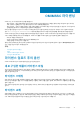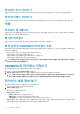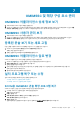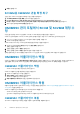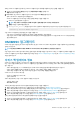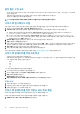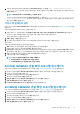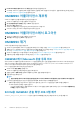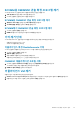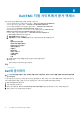Install Guide
SCVMM용 OMIMSSC 콘솔 확장 프로그램 제거
SCVMM용 OMIMSSC 콘솔 확장 프로그램을 제거하려면 다음을 수행합니다.
1. 프로그램 제거에서 콘솔 확장 프로그램을 제거합니다.
2. SCVMM 콘솔에서 콘솔 확장 프로그램을 제거합니다.
SCVMM용 OMIMSSC 콘솔 확장 프로그램 제거
1. 제어판에서 프로그램을 클릭한 다음 프로그램 제거를 클릭합니다.
2. SCVMM용 콘솔 애드인을 선택하고 제거를 클릭합니다.
SCVMM에서 OMIMSSC 콘솔 확장 프로그램 제거
1. SCVMM 콘솔에서 설정을 클릭합니다.
2. OMIMSSC를 마우스 오른쪽 단추로 클릭하고 제거를 선택합니다.
기타 제거 단계
SCVMM에서 OMIMSSC 콘솔 확장 프로그램을 제거하려면 다음 계정 및 프로필을 삭제합니다.
• 어플라이언스 특정 RunAsAccounts
• OMIMSSC 애플리케이션 프로필
어플라이언스 특정 RunAsAccounts 삭제
SCVMM 콘솔에서 어플라이언스 특정 RunAsAccounts를 삭제하려면 다음을 수행하십시오.
1. SCVMM 콘솔에서 설정을 클릭합니다.
2. 계정으로 실행을 클릭합니다.
3. 계정 목록에서 어플라이언스 특정 계정을 삭제합니다.
어플라이언스 특정 계정은 Dell_이 접두어로 붙어 있습니다.
OMIMSSC 애플리케이션 프로필 삭제
1. SCVMM 콘솔에서 라이브러리, 프로필을 클릭한 다음, 애플리케이션 프로필을 클릭합니다.
SCVMM에서 사용된 모든 애플리케이션 프로필이 표시됩니다.
2. OMIMSSC 등록 프로필을 선택하고 삭제합니다.
어플라이언스 VM 제거
어플라이언스 VM을 제거하려면 다음을 수행하십시오.
1. Windows Server의 Hyper-V Manager에서 어플라이언스 VM을 마우스 오른쪽 단추로 클릭하고 종료를 클릭합니다.
2. 어플라이언스 VM을 마우스 오른쪽 단추로 클릭하고 삭제를 클릭합니다.
OMIMSSC 및 해당 구성 요소 관리 23